¿Estás deseando instalar Windows 10 en tu PC?
Para empezar necesitas tener una licencia para instalar Windows 10, y luego podrás descargar y ejecutar la herramienta de creación de medios. Para obtener más información sobre cómo utilizar la herramienta, consulta las instrucciones que se muestran abajo.
Uso de la herramienta para actualizar el equipo a Windows 10 (haz clic para mostrar más o menos información)
A continuación figuran los casos en los que usar estas instrucciones:
- Tienes una licencia para instalar Windows 10. Este PC se está actualizando de Windows 7 o Windows 8.1.
- Necesitas reinstalar Windows 10 en un equipo en el que ya has activado correctamente Windows 10.
Si estás instalando Windows 10 en un equipo con Windows XP o Windows Vista, o si tienes que crear medios de instalación para instalar Windows 10 en otro PC distinto, consulta la sección Uso de la herramienta para crear medios de instalación (dispositivo de memoria USB, DVD o archivo ISO) que aparece a continuación.
Nota: Antes de instalar Windows 10 comprueba que tu PC cumple con los requisitos del sistema para Windows 10. También recomendamos que visites la web del fabricante del equipo para consultar cualquier información adicional sobre actualizaciones de los controladores y compatibilidad del hardware.
- Haz clic en Descargar herramienta y selecciona Ejecutar. Tienes que ser un administrador para ejecutar esta herramienta.
- En la página de los Términos de licencia, si aceptas los mismos, selecciona Aceptar.
- En la página ¿Qué quieres hacer?, selecciona Actualizar su PC ahora y después haz clic en Siguiente.
-
Después de descargar e instalar la herramienta, se te guiará por el procedimiento para configurar Windows 10 en tu PC. Todas las ediciones de Windows 10 están disponibles al seleccionar Windows 10, excepto la edición Enterprise. Para obtener más información sobre la edición Enterprise, visita el Centro de servicio de licencias por volumen.
- Si no tienes una licencia para instalar Windows 10 y aún no has actualizado a esta versión, puedes comprar una copia aquí: https://www.microsoft.com/en-us/windows/get-windows-10.
- Si ya habías realizado la actualización a Windows 10 en este PC y la estás reinstalando, no necesitas introducir una clave de producto. La copia de Windows 10 se activará automáticamente más tarde con la licencia digital.
- Cuando Windows 10 esté preparado para la instalación, verás un resumen de tus selecciones, que se conservarán durante la actualización. Selecciona Cambiar qué conservar para establecer si quieres Conservar archivos personales y aplicaciones o Conservar solo archivos personales, o selecciona no conservar Nada durante la actualización.
- Guarda y cierra todas las aplicaciones y archivos en ejecución, y cuando estés listo haz clic en Instalar.
- La instalación de Windows 10 puede tardar algún tiempo, y tu PC se reiniciará varias veces. Asegúrate de no apagar tu PC.
Uso de la herramienta para crear medios de instalación (dispositivo de memoria USB, DVD o archivo ISO) para instalar Windows 10 en un equipo distinto (haz clic para mostrar más o menos información)
Sigue estos pasos para crear medios de instalación (dispositivo de memoria USB o DVD) que podrás usar para instalar una nueva copia de Windows 10, realizar una instalación limpia o volver a instalar Windows 10.
Antes de descargar la herramienta asegúrate de contar con los siguientes elementos:
- Conexión a Internet (tarifa establecida por el proveedor de Internet).
- Suficiente espacio de almacenamiento disponible para guardar la descarga en un equipo, dispositivo USB o unidad externa.
- Una unidad flash USB vacía con al menos 8GB de espacio o un DVD vacío (y un grabador de DVDs) si quieres crear un disco. Te recomendamos que uses una unidad USB vacía o un DVD vacío, porque cualquier contenido que haya en él se eliminará.
- Cuando grabes un DVD desde un archivo ISO, si se te indica que el archivo de imagen del disco es demasiado grande, tendrás que usar un disco DVD de doble capa (DL).
Haz las siguientes comprobaciones en el equipo en el que quieras instalar Windows 10:
- Procesador (CPU) de 64 bits o 32 bits. Crearás una versión de 64 o de 32 bits de Windows 10. Para comprobar esta información en tu PC, vete a Información de PC en Configuración de PC o Sistema en el Panel de control, y busca Tipo de sistema.
- Requisitos del sistema. Comprueba que tu PC cumple con los requisitos del sistema para Windows 10. También recomendamos que visites la web del fabricante del equipo para consultar cualquier información adicional sobre actualizaciones de los controladores y compatibilidad del hardware.
- Idioma de Windows. Tendrás que elegir el mismo idioma cuando instales Windows 10. Para ver qué idioma usas actualmente, ve a Hora e idioma en Configuración de PC o Región en el Panel de control.
- Edición de Windows. También deberás elegir la misma edición de Windows. Para comprobar qué edición tienes actualmente, vete a Información del equipo en Configuración de PC o Sistema en el Panel de control, y busca Edición de Windows. Windows 10 Enterprise no está disponible en la herramienta de creación de medios. Para más información al respecto, visita el Centro de servicios de licencias por volumen.
- Productos de Microsoft Office. Si acabas de comprar un dispositivo nuevo que incluye Office 365, recomendamos que canjees (instales) Office antes de actualizar el sistema a Windows 10. Para realizar el canje de tu copia de Office, consulta Descargar e instalar o volver a instalar Office 365, Office 2016 u Office 2013 en su PC. Para más información, consulte Cómo actualizar a Windows 10 en nuevos dispositivos que incluyen Office 365.
Si tienes Office 2010 o una edición anterior y decides realizar una instalación limpia de Windows 10 tendrás que encontrar la clave de producto de Office. Para saber cómo encontrar la clave de producto, visita Encuentre la clave de producto de Office 2010 o Escribir la clave de producto de su programa de Office 2007.
Uso de la herramienta para crear medios de instalación:
- Haz clic en Descargar herramienta ahora y selecciona Ejecutar. Tienes que ser un administrador para ejecutar esta herramienta.
- Si aceptas los Términos de licencia, selecciona Aceptar.
- En la página ¿Qué quieres hacer?, selecciona Crear medios de instalación para otro PC y después haz clic en Siguiente.
- Selecciona el idioma, la edición y la arquitectura (64 o 32 bits) de Windows 10. Esta tabla te ayudará a decidir qué edición de Windows 10 elegir:
Tu edición actual de Windows Edición de Windows 10 Windows 7 Starter
Windows 7 Home Basic
Windows 7 Home Premium
Windows 7 Professional
Windows 7 Ultimate
Windows 8/8.1
Windows 8.1 with Bing
Windows 8 Pro
Windows 8.1 Pro
Windows 8/8.1 Professional with Media Center
Windows 8/8.1 Single Language
Windows 8 Single Language with Bing
Windows 10 Home
Windows 10 ProWindows 10 Windows 8/8.1 Chinese Language Edition
Windows 8 Chinese Language Edition with BingWindows 10 Home China - Selecciona qué medio quieres usar:
- Dispositivo de memoria USB. Conecta un dispositivo USB vacío con al menos 8GB de espacio libre. Todos los contenidos del dispositivo de memoria serán eliminados.
- Archivo ISO. Guarda un archivo ISO en tu PC, que podrás usar para crear un DVD. Tras descargar el archivo podrás ir a la ubicación donde se haya guardado, o seleccionar Abrir grabadora de DVD, y seguir las instrucciones para grabar el archivo en un DVD. Para obtener más información sobre el uso de un archivo ISO, consulta la sección Métodos adicionarles para usar el archivo ISO para instalar Windows 10 que aparece a continuación.
- Cuando se haya creado el medio de instalación, sigue las instrucciones que aparecen a continuación para usarlo.
- Después de realizar el procedimiento de instalación de Windows 10, comprueba si tienes instalados todos los controladores de dispositivo necesarios. Para buscar ahora actualizaciones, selecciona el botón Inicio, ve a Configuración > Actualización y seguridad > Windows Update y, a continuación, selecciona Buscar actualizaciones. Es posible que desees visitar el sitio de soporte del fabricante del dispositivo para saber si necesitas instalar otros controladores.
Tutorial Recomendado
Descargas
Windows 10





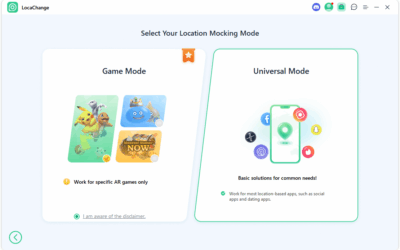
![Descargar windows 10 iso booteable usb ( MediaCreationTool20H2 ) 19 🛰️ LocaChange: El Mejor Cambiador de Ubicación GPS para Android y iPhone en 2025 [Sin Root No Jailbreak ni VPN]](https://neifredomar.com/wp-content/uploads/2025/11/teleport_mode-400x250.png)
